CAD矢量图怎样导出呀?
设·集合小编 发布时间:2023-03-10 16:04:54 254次最后更新:2024-03-08 11:05:20
在我们日常工作中使用“CAD软件”会遇到各种各样的问题,不管是新手还是高手都会遇到自己不知道的问题,比如“CAD矢量图怎样导出呀?”,下面小编就讲解一下怎么解决该问题吧,此教程共分为7个步骤,小编用的是联想天逸台式电脑,电脑操作系统版本以Win7为例,希望能帮助到各位小伙伴!
工具/软件
电脑型号:联想(Lenovo)天逸510S
操作系统:Windows7
软件名称:CAD2010
步骤/教程
1、首先在电脑上打开CAD软件,然后在软件中打开图纸文件。
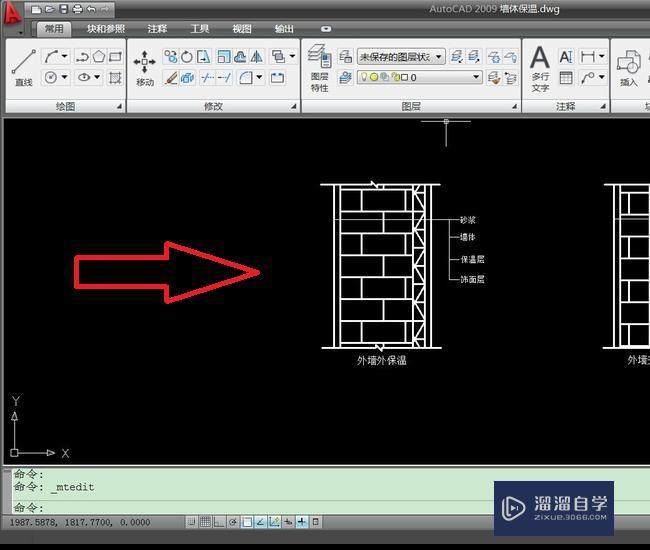
2、然后打开CAD软件界面左上角的【菜单浏览器】,找到【文件】,接着点击【输出】选项。
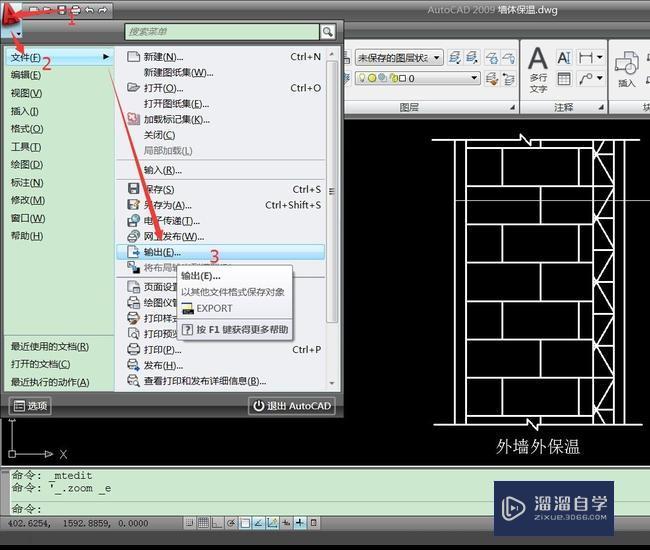
3、然后在出现的窗口中设置储存路径,对保存文件进行命名,在“文件类型”栏中选择【图元文件】选项。
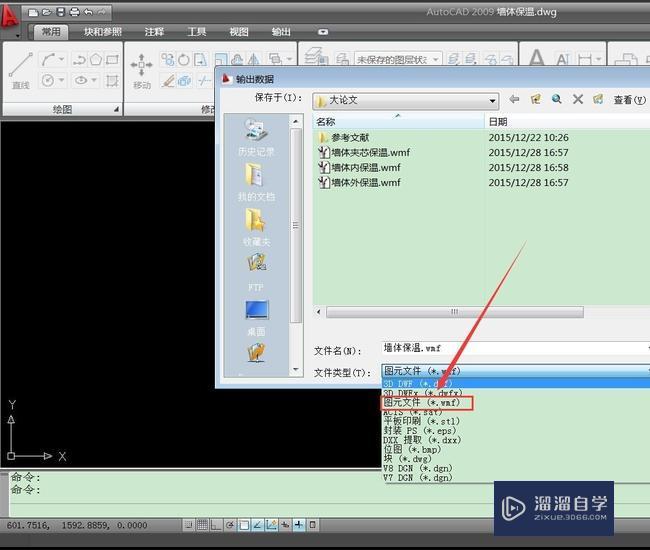
4、然后通过用鼠标选定区域来框选出图形。
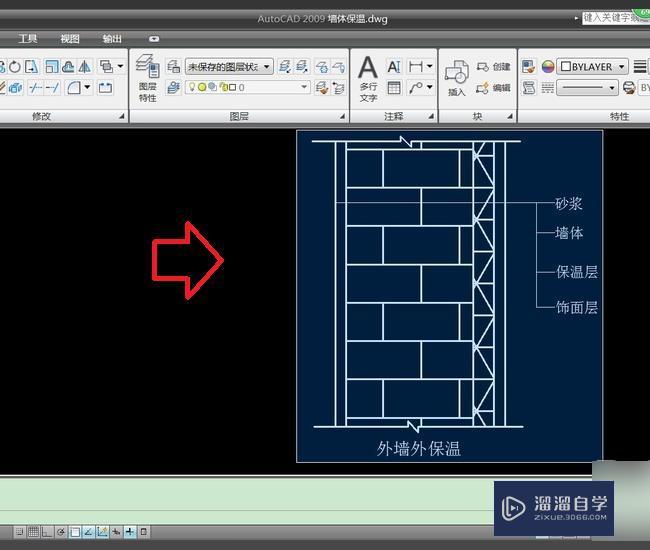
5、选定后(选定后,图像显示虚线),在选定区域点击鼠标右键。
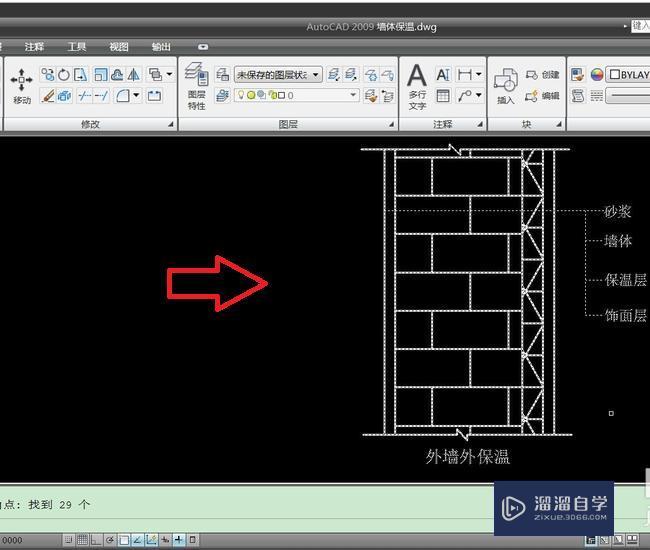
6、然后在Word中使用插入命令将这些矢量图导入到Word文档中。
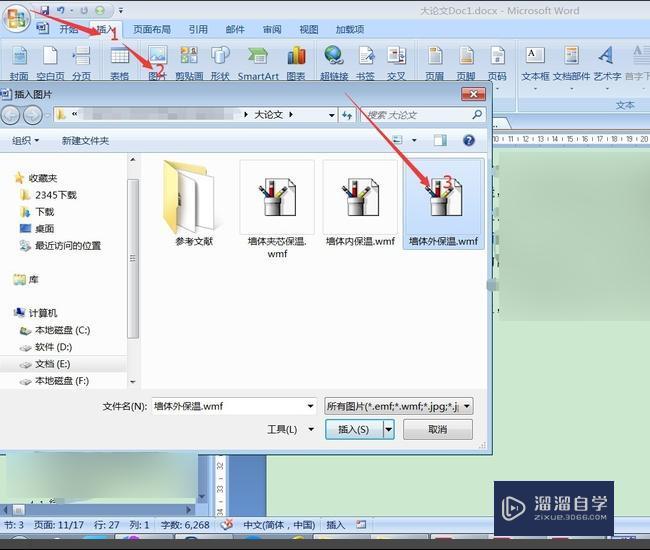
7、然后经过调整就可在Word中浏览矢量图。完成以上设置后,即可在CAD中导出矢量图。
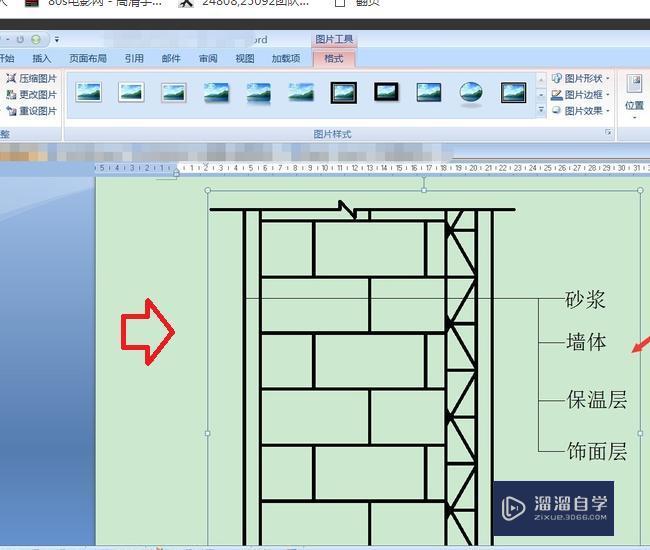
- 上一篇:CAD如何调整线条的宽度?
- 下一篇:在CAD中怎么导出能在PS中用的图?
广告位


评论列表